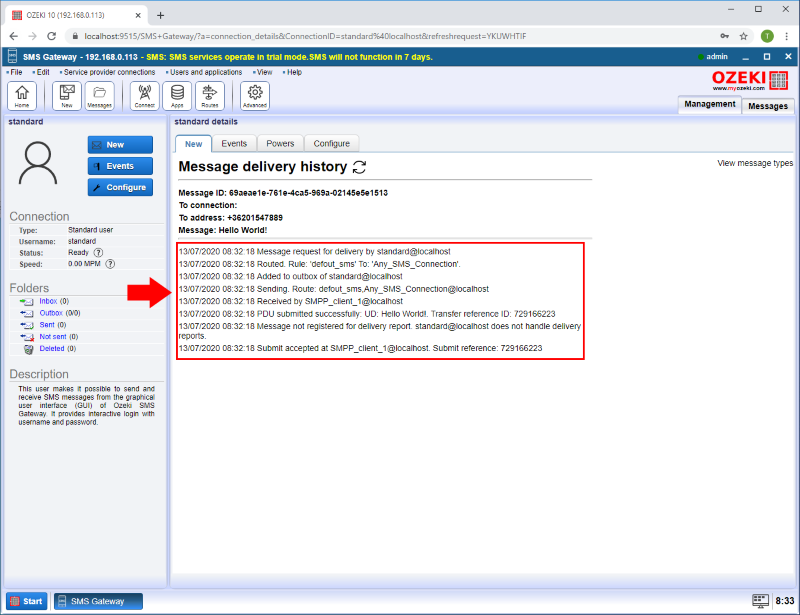Kako ustvariti uporabniški račun za SMS
To poglavje razlaga, kako namestiti in konfigurirati standardnega uporabnika za SMS sporočila z uporabo grafičnega vmesnika programske opreme Ozeki SMS Gateway.
Standardni SMS uporabniški odjemalec
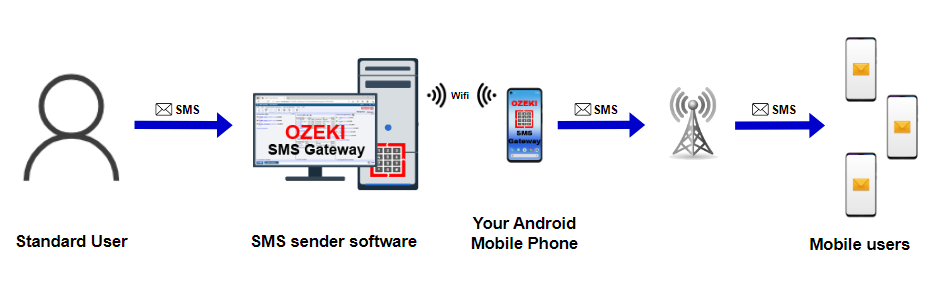
Kako ustvariti uporabniški račun za SMS
Če želite ustvariti uporabniški račun za SMS:
- Zaženite Ozeki SMS Gateway
- Dodajte novega uporabnika v Ozeki SMS Gateway
- Namestite Standardnega uporabnika
- Vnesite edinstveno uporabniško ime in geslo
- Vnesite telefonsko številko prejemnika
- Vnesite besedilo SMS sporočila
- Pošljite testno SMS sporočilo s klikom na V redu
- Preverite stanje sporočila v zgodovini dostave sporočil
Ustvarjanje uporabniškega računa za SMS (video vadnica)
V tem kratkem, 40 sekund dolgem videu se lahko naučite, kako ustvariti uporabniški račun za SMS v Ozeki SMS Gateway. Razložili vam bodo vse bistvene korake, ki jih morate narediti, da ne bodo težav pri dokončanju postopka. Začne se z dodajanjem novega uporabnika v Ozeki SMS Gateway in konfiguracijo uporabniškega računa z vnosom potrebnih informacij. Prikazal vam bo metodo pošiljanja SMS sporočila vašemu prejemniku. Uporabniško prijazen vmesnik Ozeki SMS Gateway zagotavlja, da boste lahko, če sledite korakom iz te video vadnice, enostavno ustvarili uporabniški račun za SMS, ko boste potrebovali.
Korak 1 - Dodajte novega uporabnika ali aplikacijo
Če želite začeti z namestitvijo in konfiguracijo standardnega uporabnika, kliknite povezavo Dodaj novega uporabnika/aplikacijo... na desni strani upravljalne konzole (Slika 2).
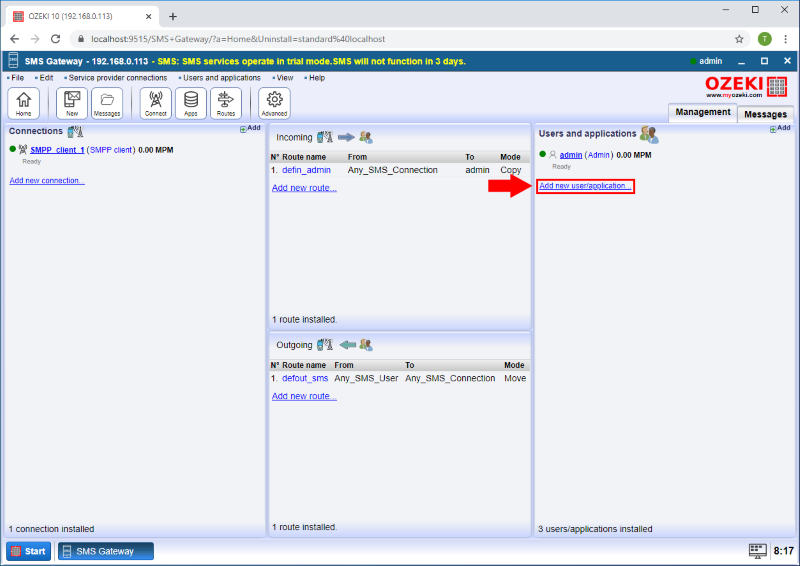
Korak 2 - Namestite Standardnega uporabnika
Odpre se vmesnik, sestavljen iz dveh panelov. Levi panel vsebuje že nameščene uporabnike in aplikacije. Desni panel vsebuje uporabnike in aplikacije, ki jih lahko namestite, z njihovim kratkim opisom. Poiščite Standardnega uporabnika in kliknite moder gumb 'namesti' zraven njega (Slika 3).
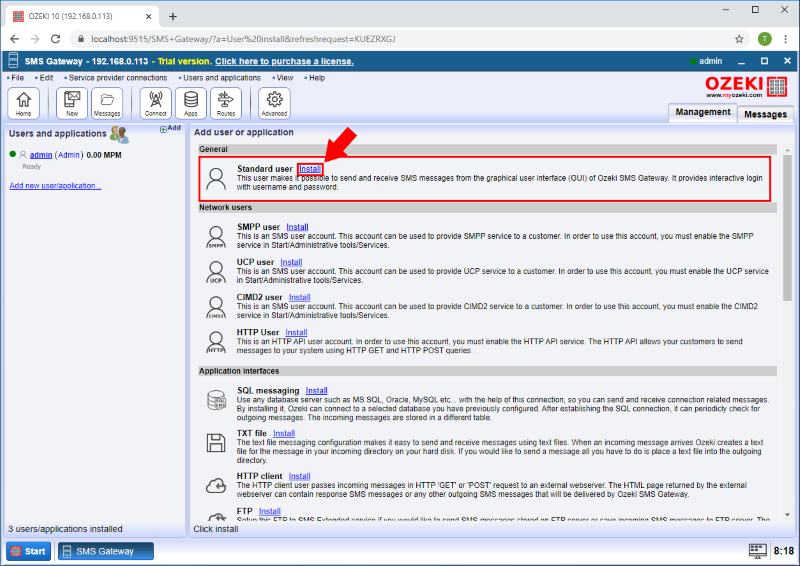
Korak 3 - Konfigurirajte uporabniško ime in geslo
Če kliknete povezavo Namesti, se odpre namestitveni panel Standardnega uporabnika. Tukaj morate v polje Uporabniško ime vnesti edinstveno uporabniško ime in v polje Geslo vnesti geslo (Slika 4).
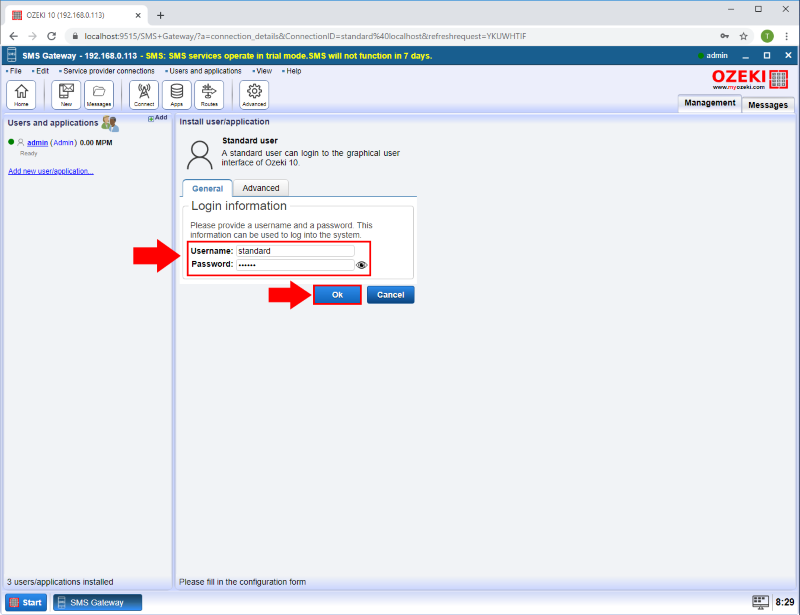
Korak 4 - Pošljite testno sporočilo
Iz grafičnega vmesnika Standardnega uporabnika lahko pošljete SMS sporočilo. Vnesite naslov prejemnika, sporočilo in kliknite gumb V redu (Slika 5).
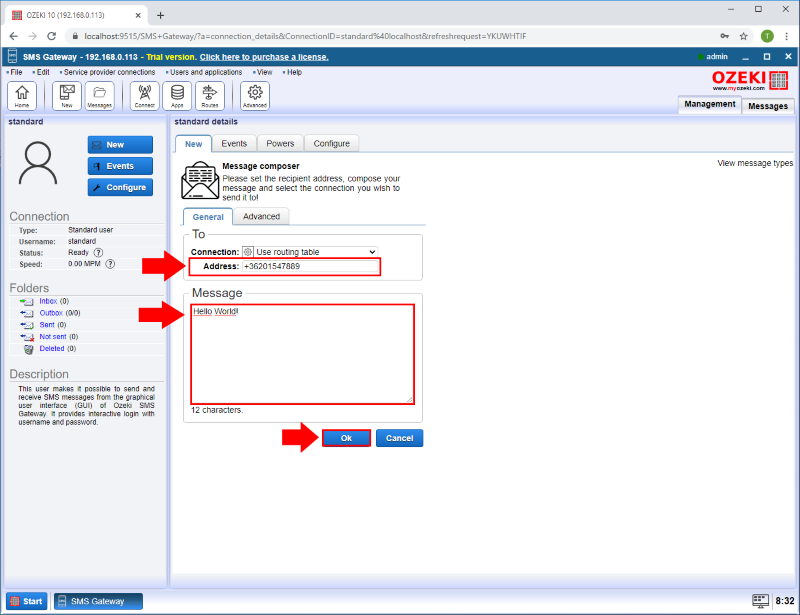
Korak 5 - Sporočilo poslano
Po pošiljanju sporočila lahko rezultat pošiljanja vidite v zgodovini dostave sporočil (Slika 6).